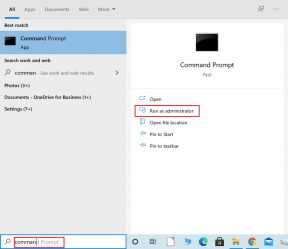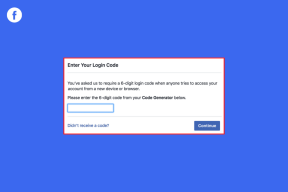Correzione dell'errore "Purtroppo la tastiera Android si è fermata"
Varie / / November 28, 2021
Gli smartphone sono parte integrante della nostra vita. Li usiamo per quasi tutto e diventa davvero frustrante quando il nostro telefono non funziona correttamente. Android è il sistema operativo mobile più utilizzato al mondo ma non è impeccabile. Ci sono molti bug e glitch che causano il malfunzionamento del telefono di tanto in tanto. Uno dei problemi più comuni negli smartphone Android è che la tastiera inizia a non funzionare correttamente e viene visualizzato il messaggio di errore "Sfortunatamente la tastiera Android si è fermata“.

Stai per digitare qualcosa e sullo schermo viene visualizzato il messaggio di errore "Purtroppo la tastiera Android si è fermata". È davvero frustrante perché senza una tastiera non puoi davvero fare nulla. Per questo motivo, siamo qui per aiutarti con questo problema. In questo articolo, elencheremo una serie di cose che puoi fare per risolvere il problema della tastiera Android che non funziona.
Contenuti
- Correzione dell'errore "Purtroppo la tastiera Android si è fermata"
- Metodo 1: riavvia la tastiera
- Metodo 2: riavvia il telefono
- Metodo 3: Cancella cache e dati per la tastiera
- Metodo 4: aggiorna l'app della tastiera
- Metodo 5: prova a passare a un'altra app
- Metodo 6: aggiornare il sistema operativo
- Metodo 7: riavvia il dispositivo in modalità provvisoria
- Metodo 8: eseguire un ripristino delle impostazioni di fabbrica sul telefono
Correzione dell'errore "Purtroppo la tastiera Android si è fermata"
Metodo 1: riavvia la tastiera
La prima cosa da fare quando si verifica questo errore è riavviare la tastiera. Anche la tastiera Android è un'app e fa parte dell'elenco delle applicazioni. Puoi riavviarlo come qualsiasi altra app. Il riavvio della tastiera è una soluzione efficace e funziona la maggior parte delle volte. Nel caso in cui il problema si ripresenti in seguito, prova le altre soluzioni elencate più avanti nell'articolo. Segui questi passaggi per riavviare la tastiera Android.
1. Vai al Impostazioni del tuo telefono.

2. Tocca il Opzione app.

3. Ora cerca Tastiera Android nell'elenco delle app e toccalo.
4. Troverai un'opzione per Forza Arresta l'app. Cliccaci sopra.
5. Ora esci dalle impostazioni e prova a utilizzare nuovamente la tastiera e controlla se funziona.
Metodo 2: riavvia il telefono
Questa è una soluzione collaudata nel tempo che funziona per molti problemi. Riavviare o riavviare il telefono può risolvere il problema della tastiera Android che non funziona. È in grado di risolvere alcuni problemi che potrebbero risolvere il problema in questione. Per fare ciò, tieni semplicemente premuto il pulsante di accensione e quindi fai clic sull'opzione Riavvia. Una volta riavviato il telefono, prova a utilizzare nuovamente la tastiera e verifica se funziona.

Metodo 3: Cancella cache e dati per la tastiera
A volte i file di cache residui vengono danneggiati e causano il malfunzionamento dell'app. Quando riscontri il problema della tastiera Android che non funziona, puoi sempre provare a cancellare la cache e i dati per l'app Tastiera. Potrebbe essere la tastiera Android predefinita o qualsiasi altra app per tastiera che stai utilizzando come predefinita. Segui questi passaggi per cancellare la cache e i file di dati per la tastiera.
1. Vai al Impostazioni del tuo telefono.

2. Tocca il Opzione app.

3. Ora seleziona il app per tastiera dall'elenco delle app.
4. Ora fai clic su Opzione di archiviazione.
5. Ora vedrai le opzioni per cancella i dati e cancella la cache. Tocca i rispettivi pulsanti e detti file verranno eliminati.
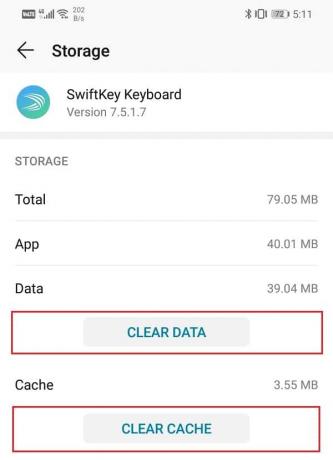
6. Ora esci dalle impostazioni e prova a utilizzare nuovamente la tastiera e verifica se il problema persiste.
Leggi anche:Fix Sfortunatamente Google Play Services ha smesso di funzionare Errore
Metodo 4: aggiorna l'app della tastiera
La prossima cosa che puoi fare è aggiornare l'app della tastiera. Indipendentemente dalla tastiera che stai utilizzando, puoi aggiornarla dal Play Store. Un semplice aggiornamento dell'app spesso risolve il problema poiché l'aggiornamento potrebbe includere correzioni di bug per risolvere il problema.
1. Vai a Play Store.

2. In alto a sinistra, vedrai trova tre linee orizzontali. Fare clic su di essi.

3. Ora fai clic su "Le mie app e i miei giochi" opzione.

4. Cerca l'app Tastiera e controlla se ci sono aggiornamenti in sospeso.
5. Se sì, clicca su pulsante di aggiornamento.
6. Una volta che l'app viene aggiornata, prova a utilizzare nuovamente la tastiera e controlla se funziona correttamente o meno.
Metodo 5: prova a passare a un'altra app
Se la tastiera Android predefinita o qualsiasi altra app per tastiera che stai utilizzando non funziona anche dopo aver provato tutti i metodi sopra menzionati, puoi provare a utilizzare un'app diversa. Ci sono molte app per tastiera di terze parti disponibili su Play Store tra cui scegliere. Installa semplicemente l'app e impostala come tastiera predefinita. Ora ogni volta che devi usare la tastiera, l'app sostituirà la tua tastiera predefinita. Questo dovrebbe funzionare bene e risolvere il tuo problema.

Metodo 6: aggiornare il sistema operativo
A volte, quando è in sospeso un aggiornamento del sistema operativo, la versione precedente potrebbe presentare qualche bug. L'aggiornamento in sospeso potrebbe essere un motivo per cui la tastiera non funziona. È sempre una buona pratica mantenere aggiornato il software. Questo perché con ogni nuovo aggiornamento l'azienda rilascia varie patch e correzioni di bug esistenti per evitare che si verifichino problemi come questo. Pertanto, ti consigliamo vivamente di aggiornare il tuo sistema operativo all'ultima versione.
1. Vai al Impostazioni del tuo telefono.

2. Ora fai clic su Informazioni Opzione dispositivo.
3. Troverai un'opzione da controllare Aggiornamenti software. Cliccaci sopra.
4. Ora se trovi che a aggiornamento software è disponibile, quindi tocca l'opzione di aggiornamento.

5. Attendi un po' di tempo mentre l'aggiornamento viene scaricato e installato. Potrebbe essere necessario riavviare il telefono dopo questo.
Una volta riavviato il telefono, prova a utilizzare nuovamente la tastiera e verifica se riesci fix Sfortunatamente la tastiera Android ha interrotto l'errore.
Metodo 7: riavvia il dispositivo in modalità provvisoria
Se il problema persiste, dobbiamo provare un approccio un po' più complicato per risolvere il problema. Il problema potrebbe essere dovuto a un'app di terze parti installata sul telefono. L'unico modo per scoprirlo è eseguire il dispositivo in modalità provvisoria. In modalità provvisoria, è consentita l'esecuzione solo delle app di sistema predefinite integrate. Ciò significa che la tua tastiera Android di serie funzionerà in modalità provvisoria. Se la tastiera funziona correttamente in modalità provvisoria, indicherebbe che il problema risiede in alcune app di terze parti. Per riavviare il dispositivo in modalità provvisoria, segui questi semplici passaggi.
1. Tieni premuto il pulsante di accensione finché non vedi il simbolo menu di alimentazione sullo schermo.

2. Ora continua a premere il pulsante di accensione finché non vedi un pop-up che ti chiede di riavviare in modalità provvisoria.
3. Fare clic su OK e il dispositivo lo farà riavvia e riavvia in modalità provvisoria.
4. Ora prova a usare di nuovo la tastiera. Se ora funziona correttamente, indicherebbe che il problema è causato da qualche app di terze parti.
Metodo 8: eseguire un ripristino delle impostazioni di fabbrica sul telefono
Questa è l'ultima risorsa che puoi provare se tutti i metodi di cui sopra falliscono. Se nient'altro funziona, puoi provare a ripristinare il telefono alle impostazioni di fabbrica e vedere se risolve il problema. Optare per un ripristino dei dati di fabbrica eliminerebbe tutte le tue app, i loro dati e anche altri dati come foto, video e musica dal tuo telefono. Per questo motivo, è consigliabile creare un backup prima di eseguire un ripristino dei dati di fabbrica. La maggior parte dei telefoni ti chiede di eseguire il backup dei dati quando tenti di ripristinare le impostazioni di fabbrica del telefono. Puoi utilizzare lo strumento integrato per il backup o farlo manualmente, a te la scelta.
1. Vai a Impostazioni del tuo telefono.

2. Tocca il Opzione di backup e ripristino.

3. Ora, se non hai già eseguito il backup dei tuoi dati, fai clic sull'opzione Backup dei tuoi dati per salvare i tuoi dati su Google Drive.
4. Dopodiché fai clic su Ripristina opzione telefono.

5. Questo richiederà del tempo. Una volta riavviato il telefono, prova a utilizzare la tastiera. Se il problema persiste, è necessario cercare un aiuto professionale e portarlo in un centro di assistenza.
Consigliato:Fix Gboard continua a bloccarsi su Android
Diversi utenti Android in tutto il mondo hanno confermato che un nuovo aggiornamento o un'app di terze parti sta causando ripetutamente il malfunzionamento della tastiera. Se stai affrontando lo stesso problema, i metodi sopra discussi dovrebbero essere in grado di farlo Fix Sfortunatamente la tastiera Android ha interrotto l'errore.